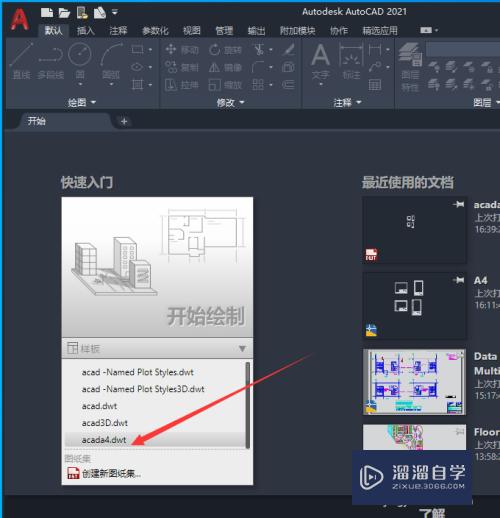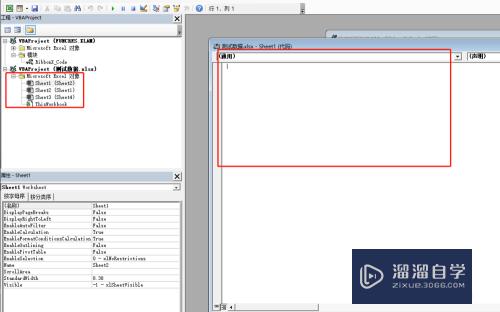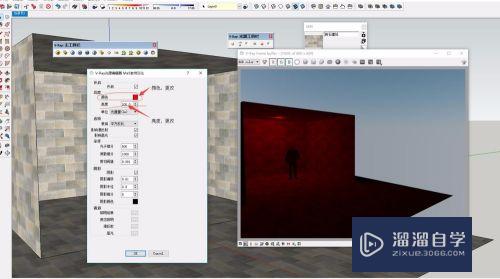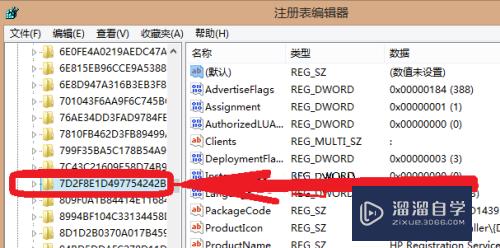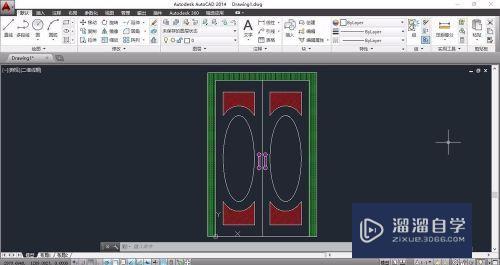CAD2010对齐工具如何使用(cad对齐工具在哪里设置)优质
使用CAD进行图纸的设计。图纸内容越丰富的话。产生的图形就更多。但很多时候我们在绘制的时候。没有去注意图形是否对齐。一般都是后续再处理。那么CAD2010对齐工具如何使用?快来学习一下吧!
如果大家想要学习更多的“CAD”相关内容。点击这里可学习CAD免费课程>>
工具/软件
硬件型号:小新Air14
系统版本:Windows7
所需软件:CAD2010
方法/步骤
第1步
打开CAD2010。界面就是这个演这个的。
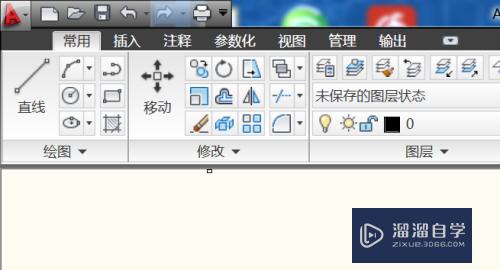
第2步
我们就拿两个矩形来演示。让小矩形和大矩形对齐。
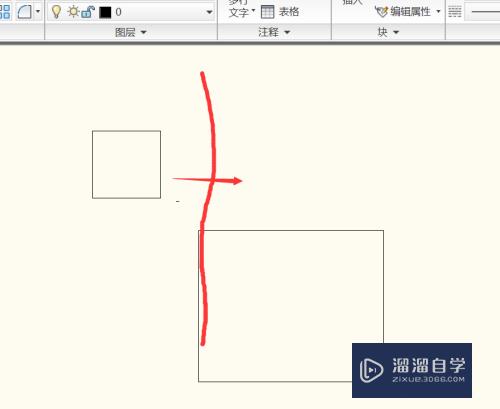
第3步
点击这里。选择对齐工具。
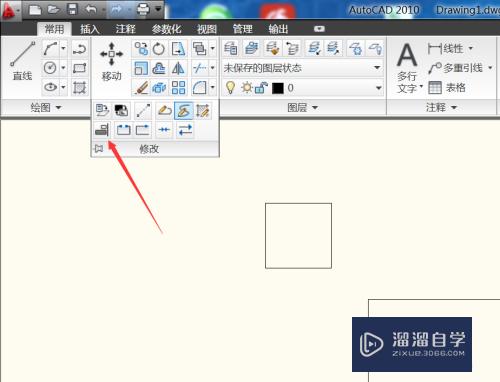
第4步
点击之后选择对象。我们就把小矩形全部选中。
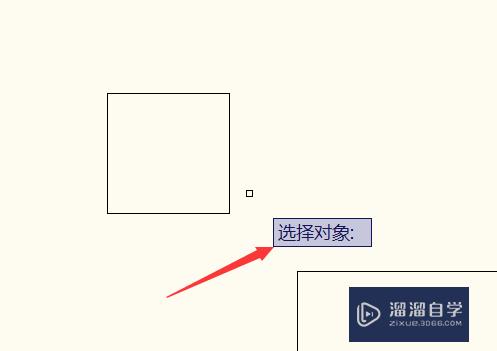
第5步
选中之后就是蚂蚁线的样子。然后按空格确定。
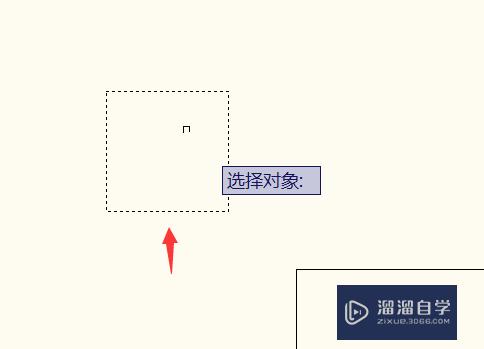
第6步
然后指定第一个源点。这个要在小矩形上选择。
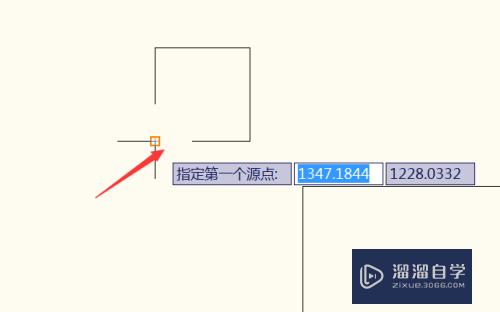
第7步
然后选择目标点。就选择图中的地方点击。
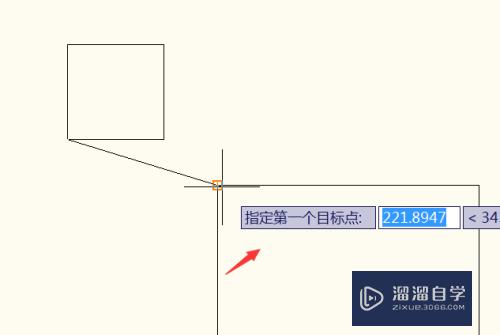
第8步
然后选择第二个源点。一样的操作。点击小矩形。
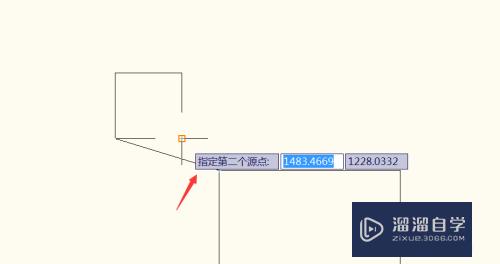
第9步
然后大矩形。点击一个点
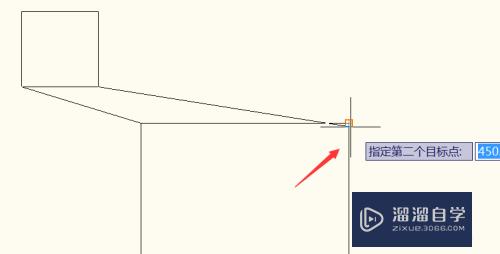
第10步
然后我们不需要点击第三个点。两个就够了。然后按空格确认。
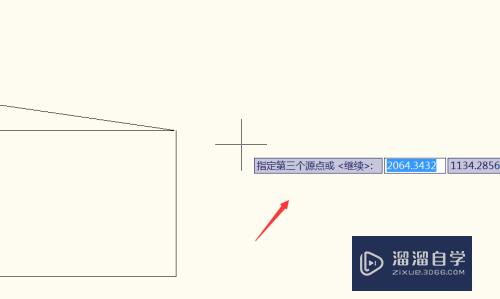
第11步
然后设置是否缩放。我们选择不缩放。我们看一下效果。
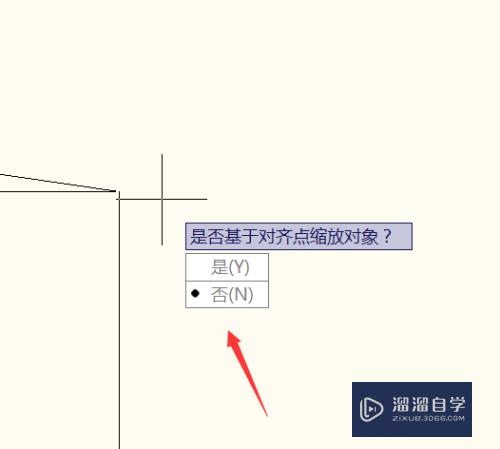
第12步
这个就是对齐之后的样子。两个图形完美对齐。
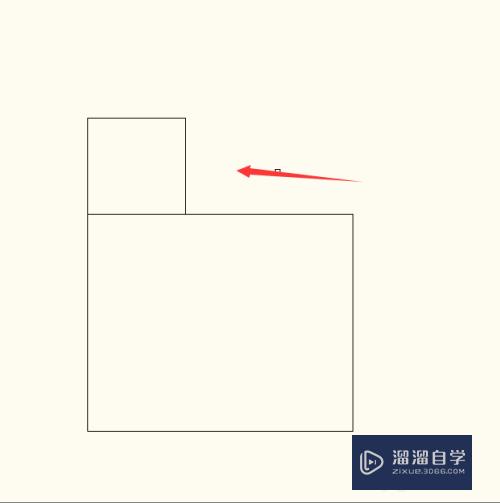
以上关于“CAD2010对齐工具如何使用(cad对齐工具在哪里设置)”的内容小渲今天就介绍到这里。希望这篇文章能够帮助到小伙伴们解决问题。如果觉得教程不详细的话。可以在本站搜索相关的教程学习哦!
更多精选教程文章推荐
以上是由资深渲染大师 小渲 整理编辑的,如果觉得对你有帮助,可以收藏或分享给身边的人
本文标题:CAD2010对齐工具如何使用(cad对齐工具在哪里设置)
本文地址:http://www.hszkedu.com/68355.html ,转载请注明来源:云渲染教程网
友情提示:本站内容均为网友发布,并不代表本站立场,如果本站的信息无意侵犯了您的版权,请联系我们及时处理,分享目的仅供大家学习与参考,不代表云渲染农场的立场!
本文地址:http://www.hszkedu.com/68355.html ,转载请注明来源:云渲染教程网
友情提示:本站内容均为网友发布,并不代表本站立场,如果本站的信息无意侵犯了您的版权,请联系我们及时处理,分享目的仅供大家学习与参考,不代表云渲染农场的立场!